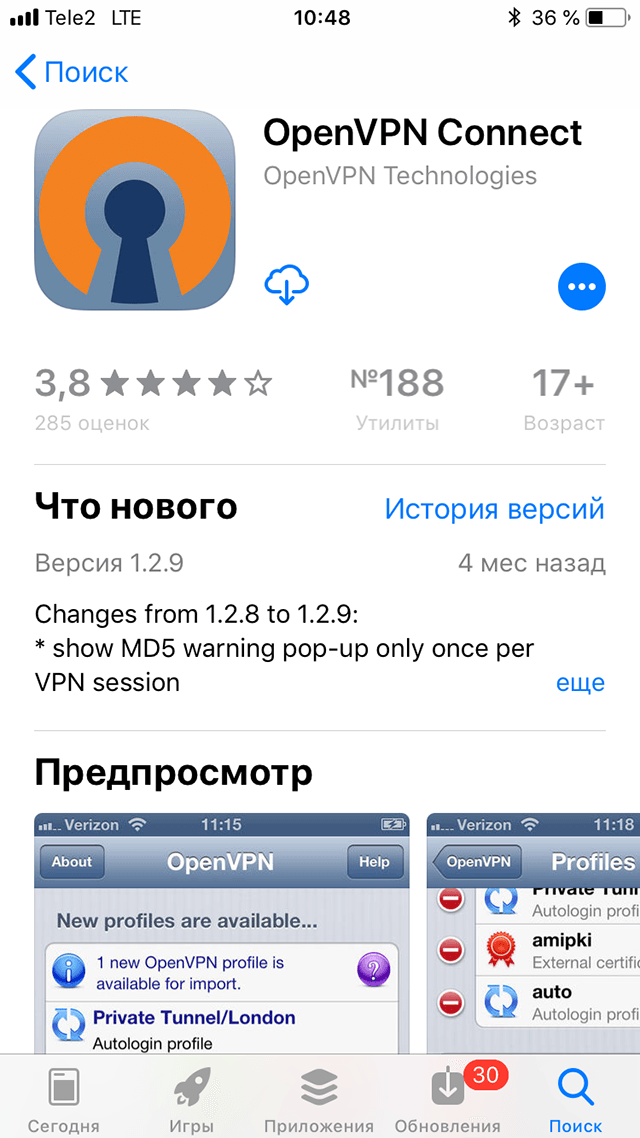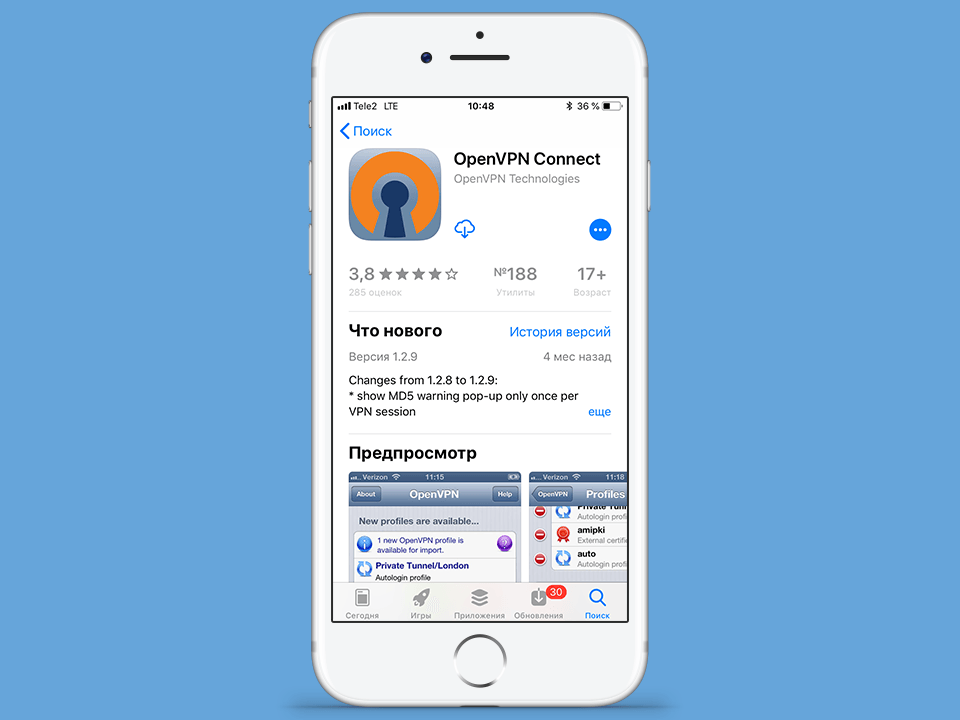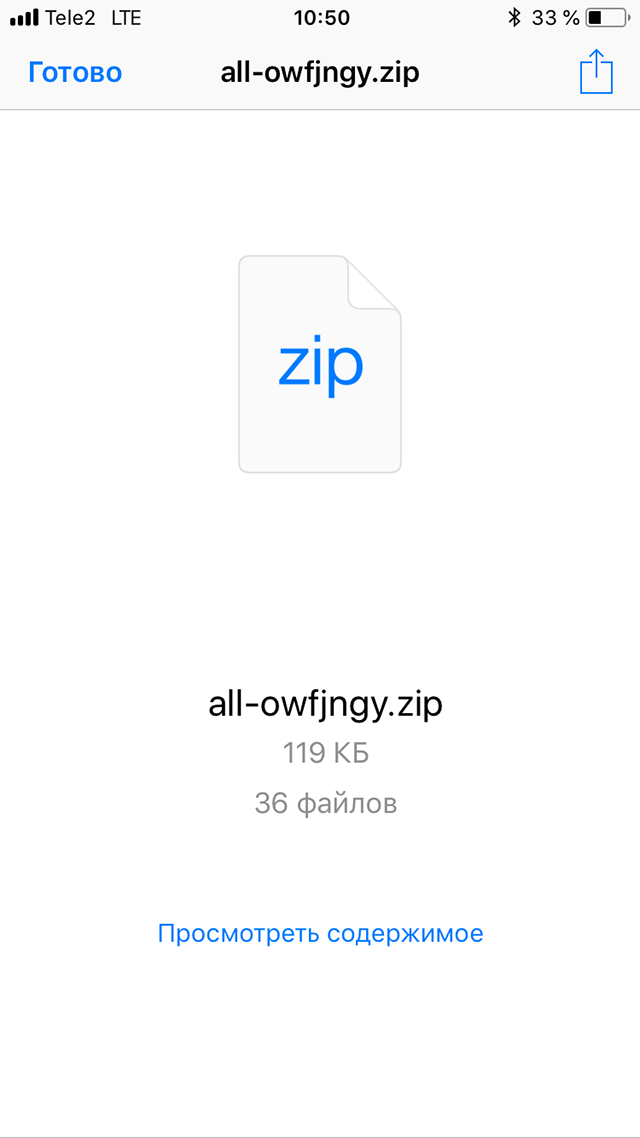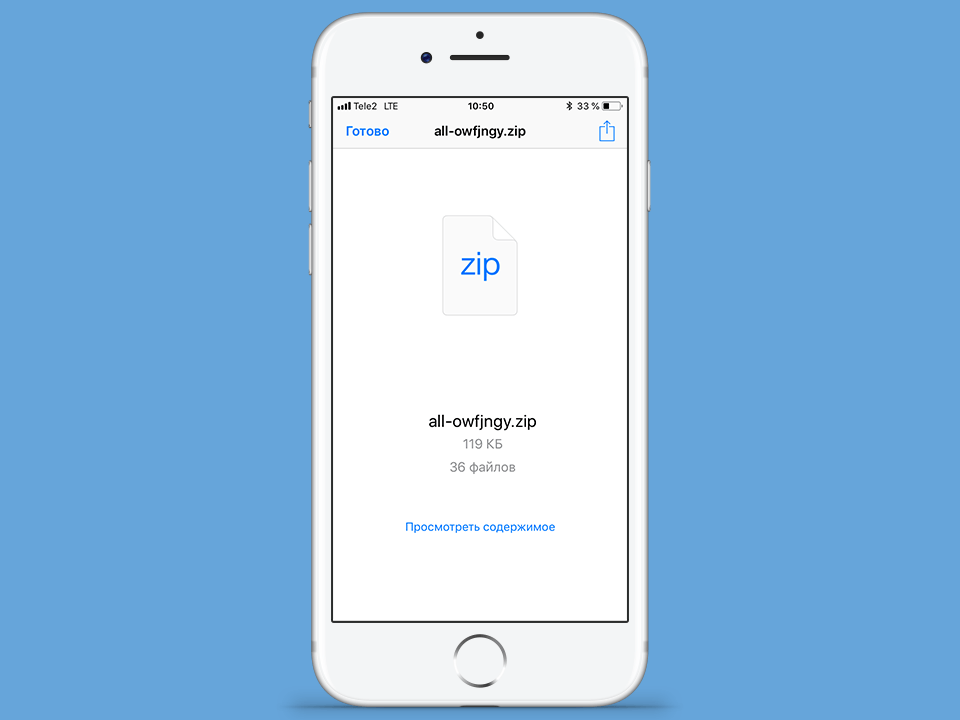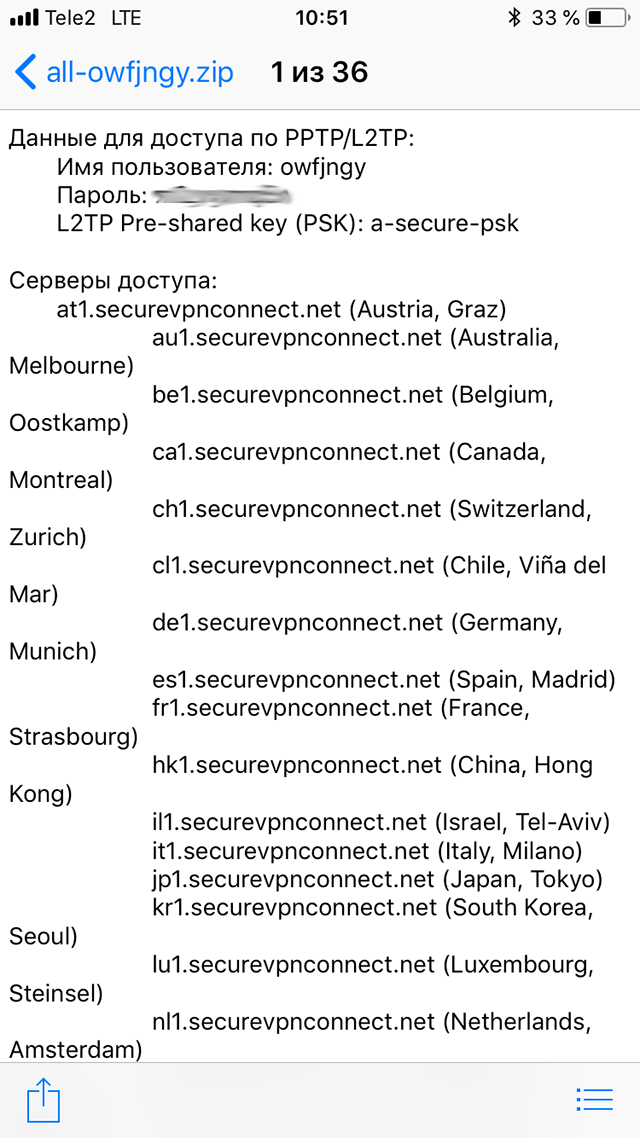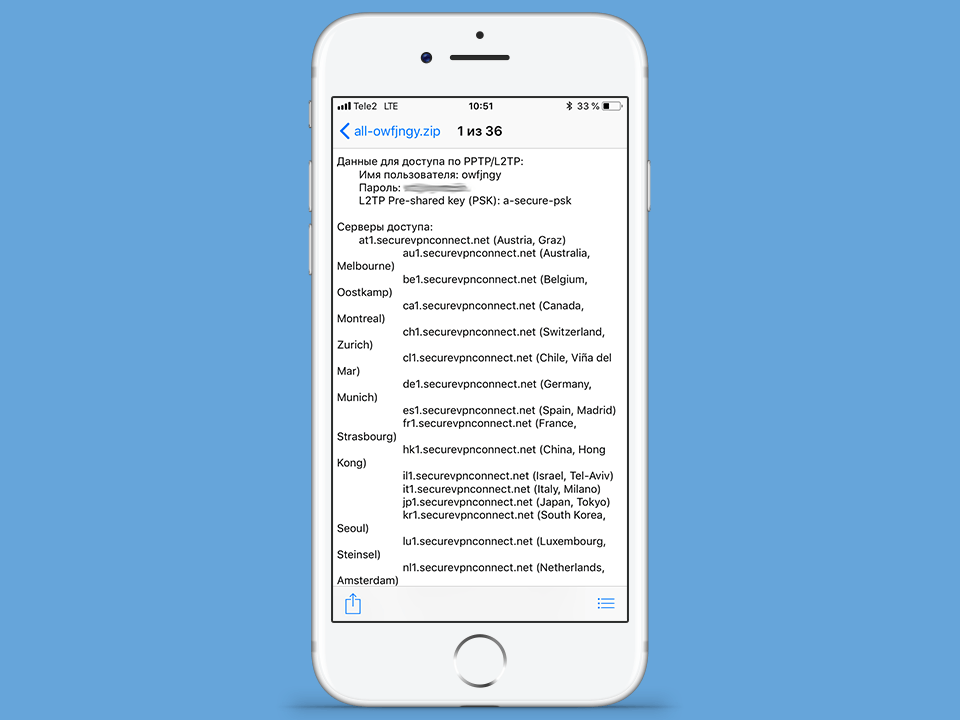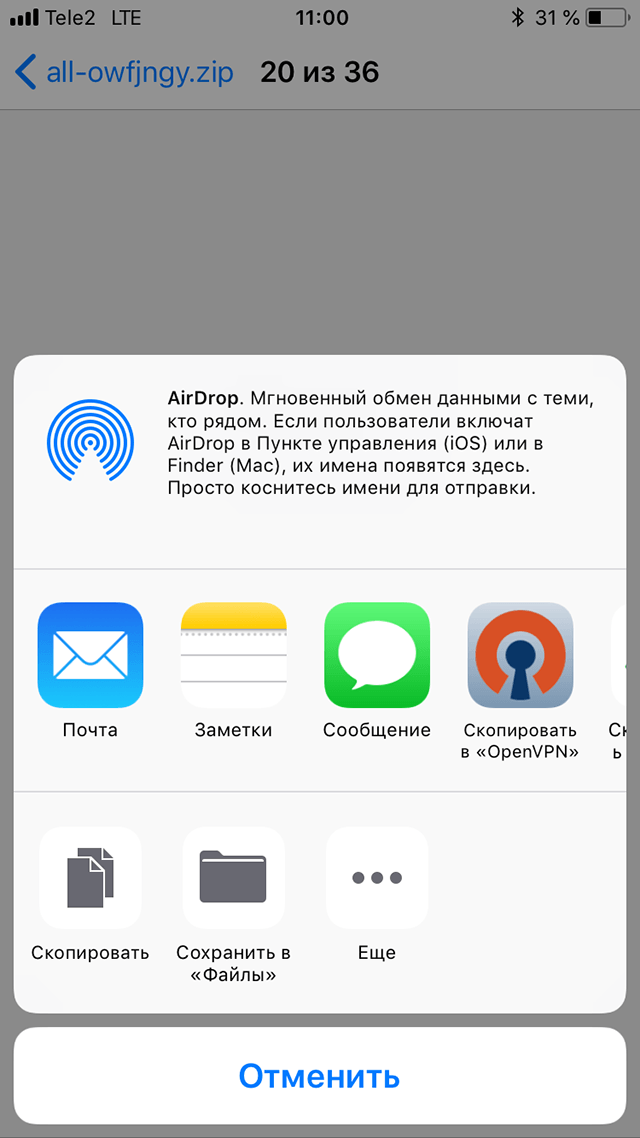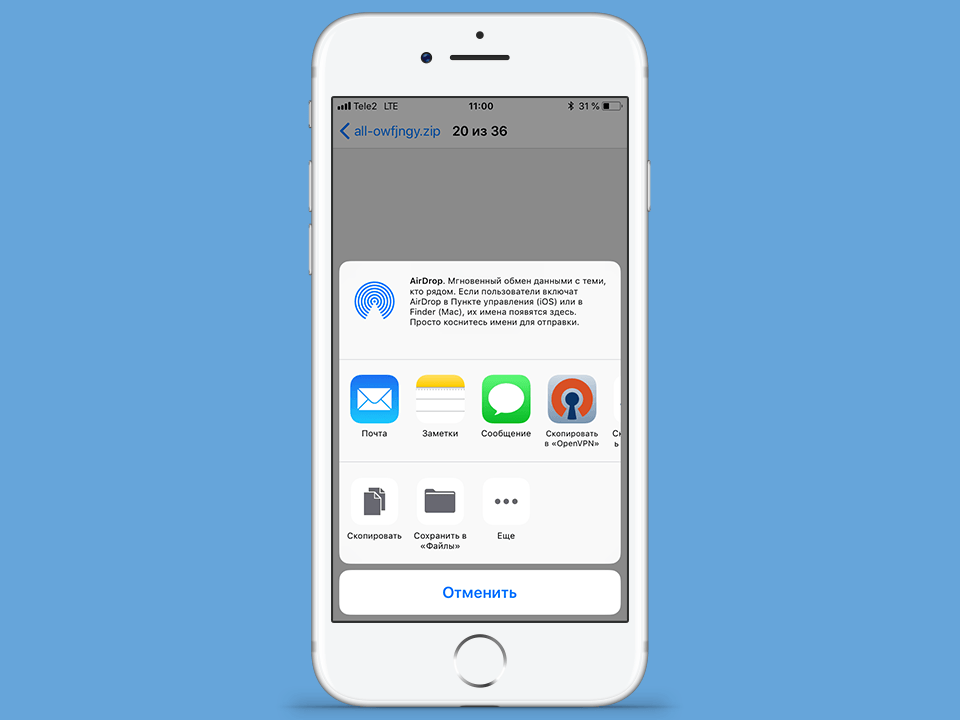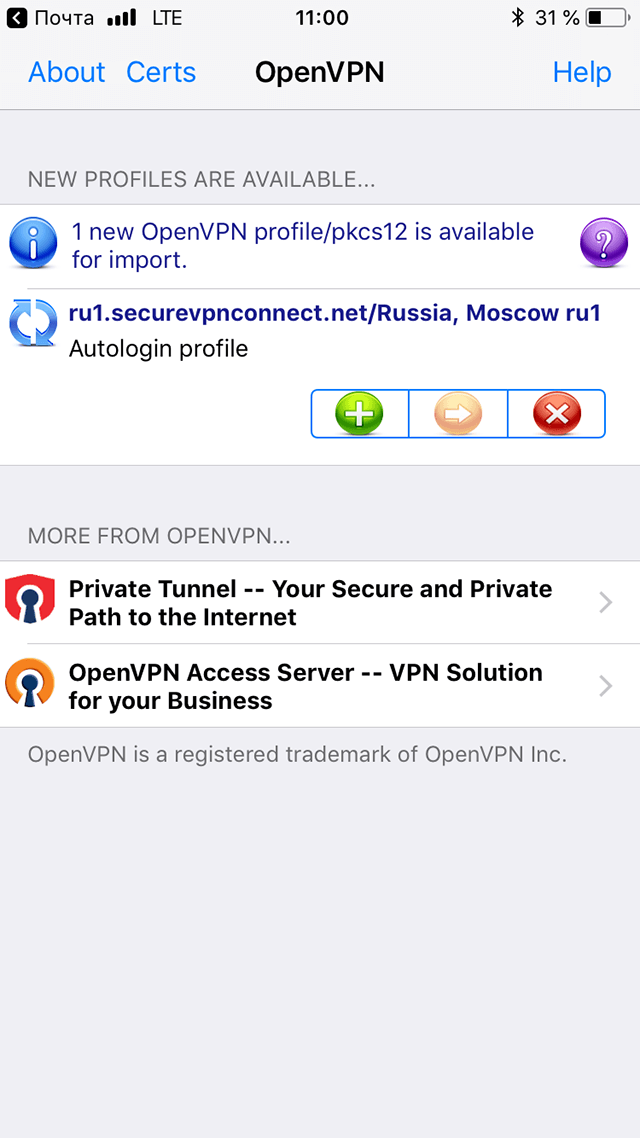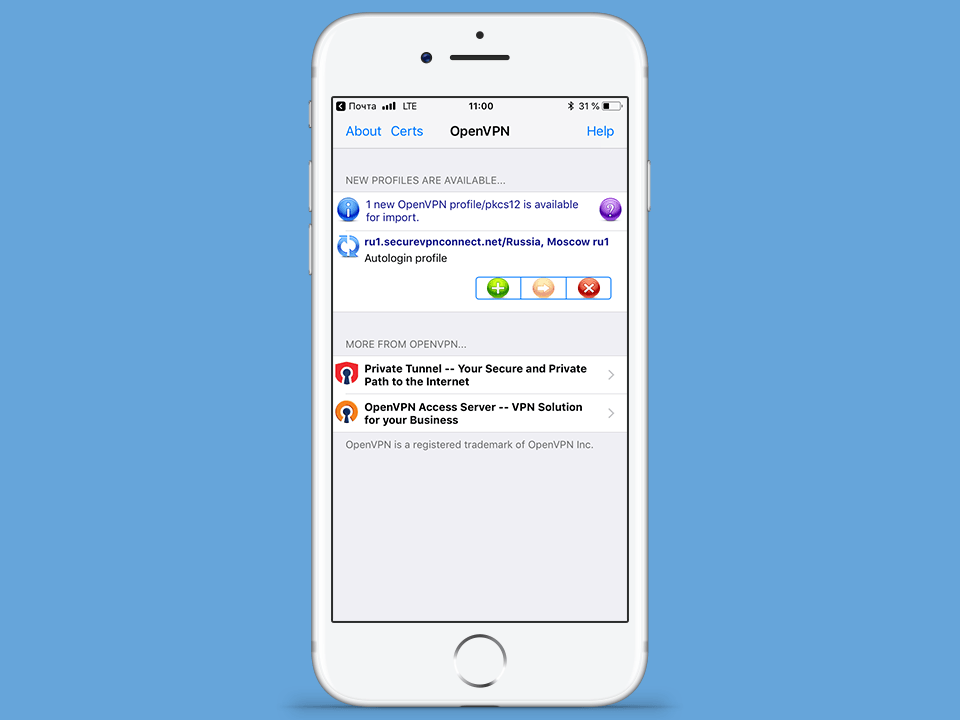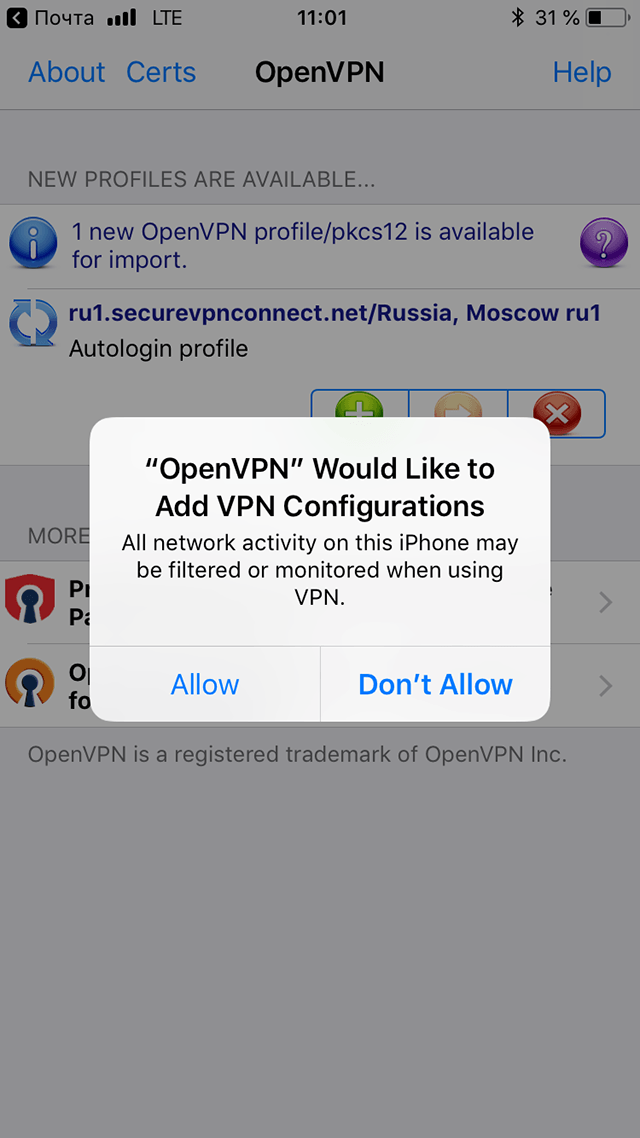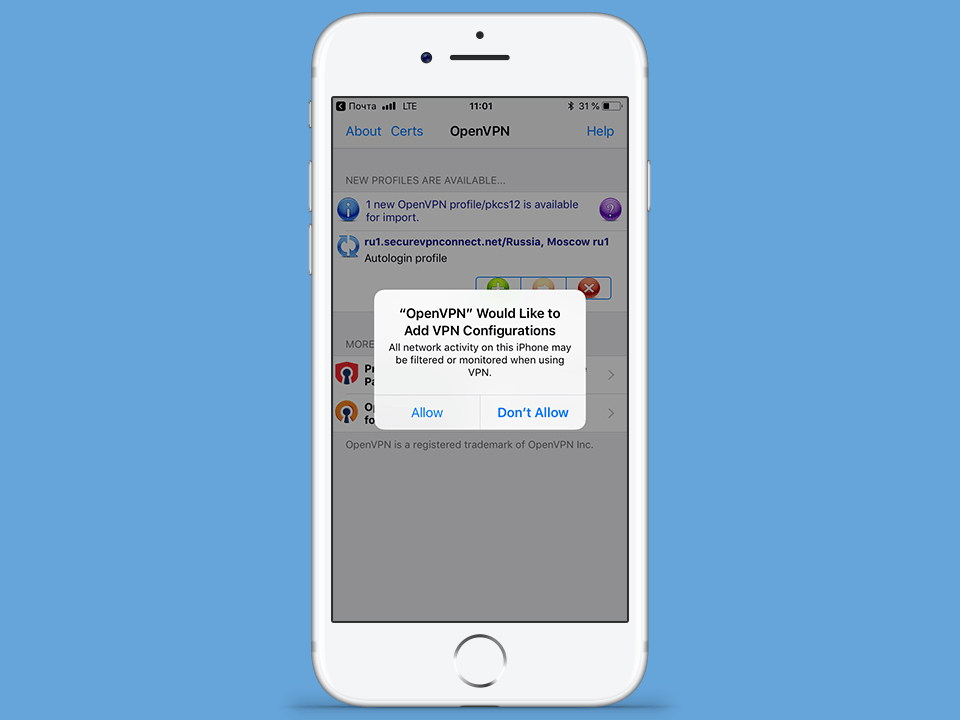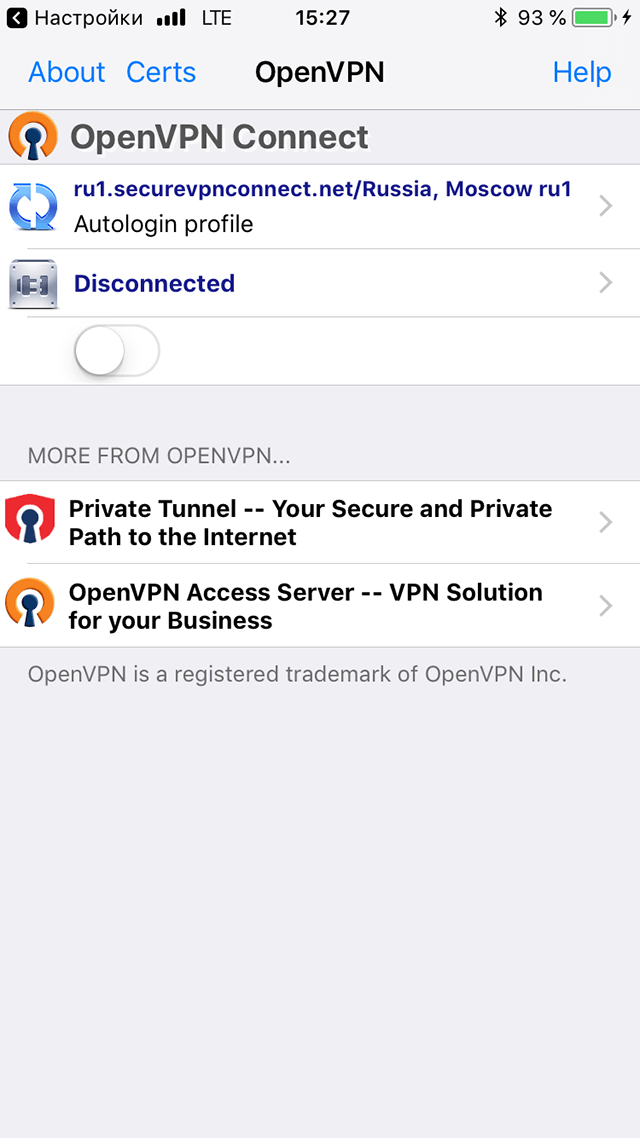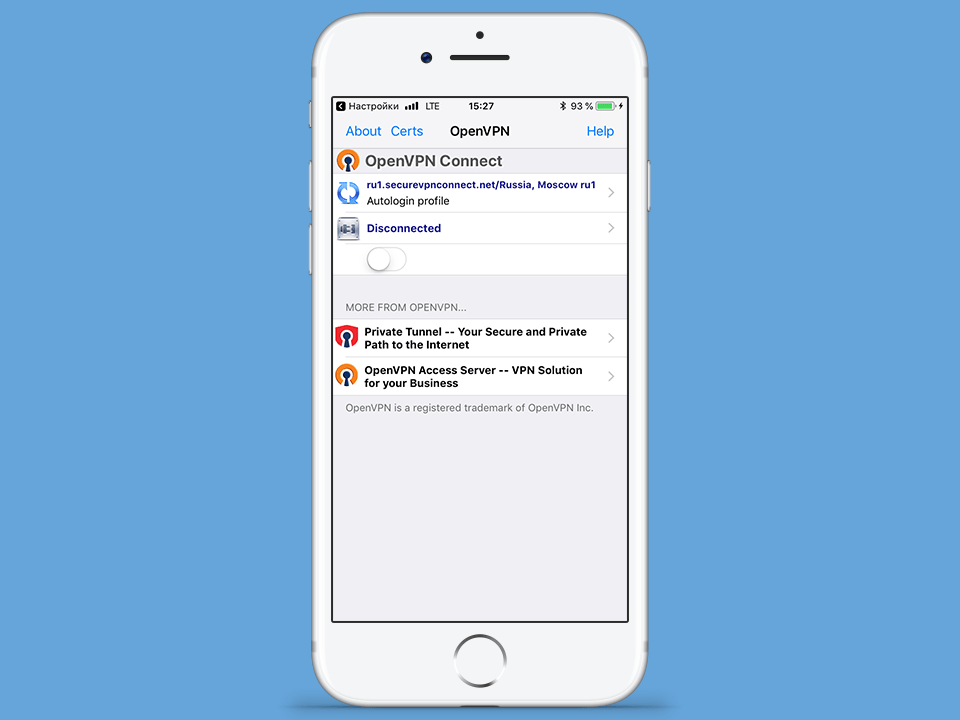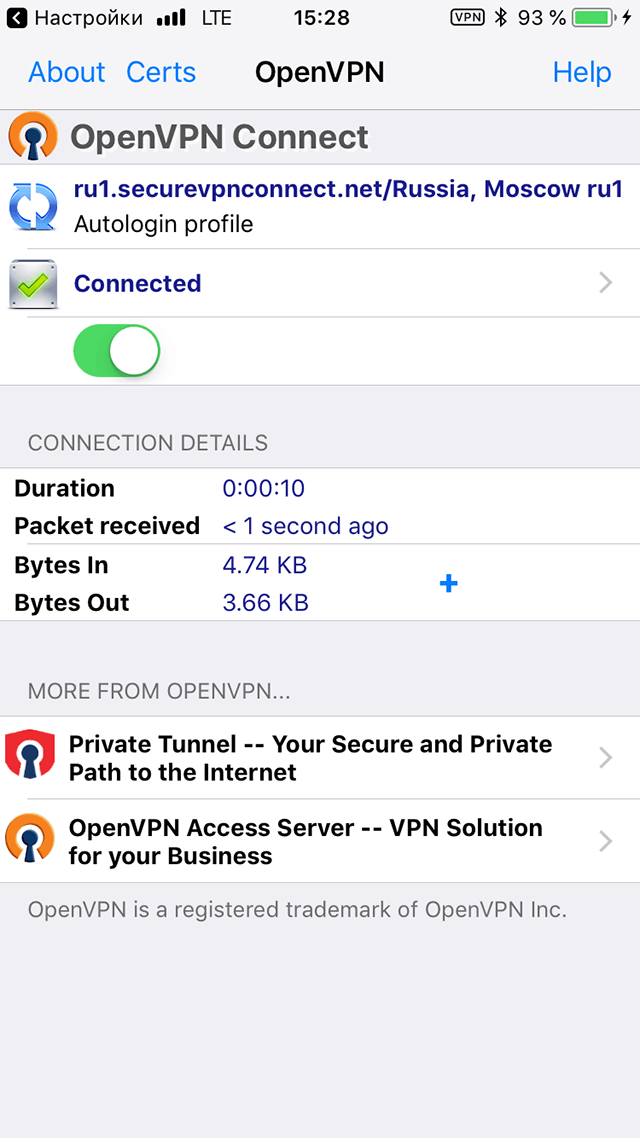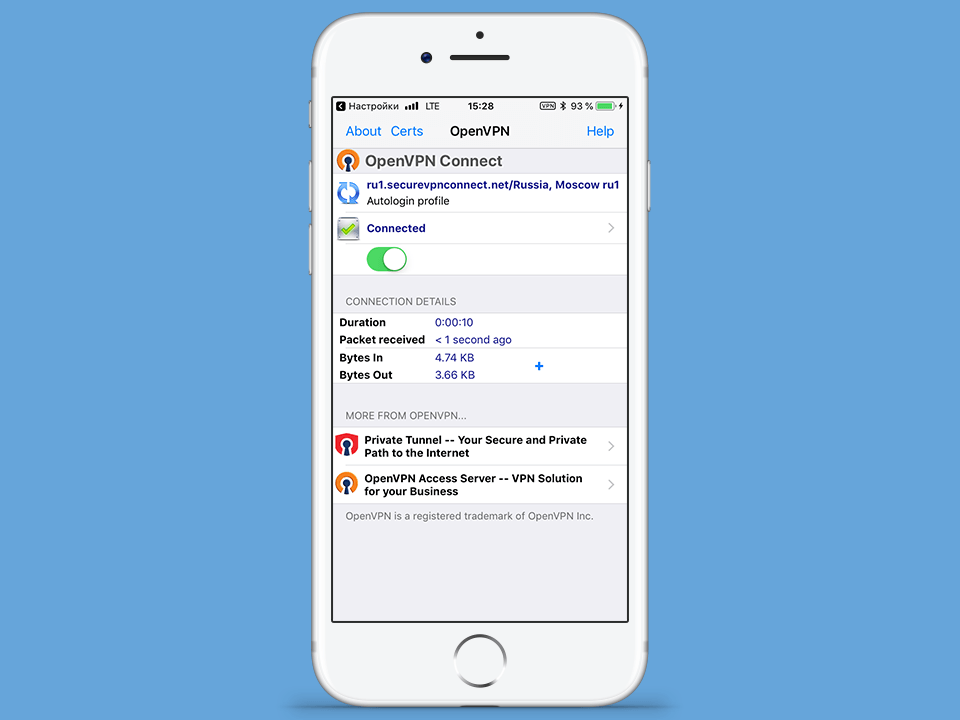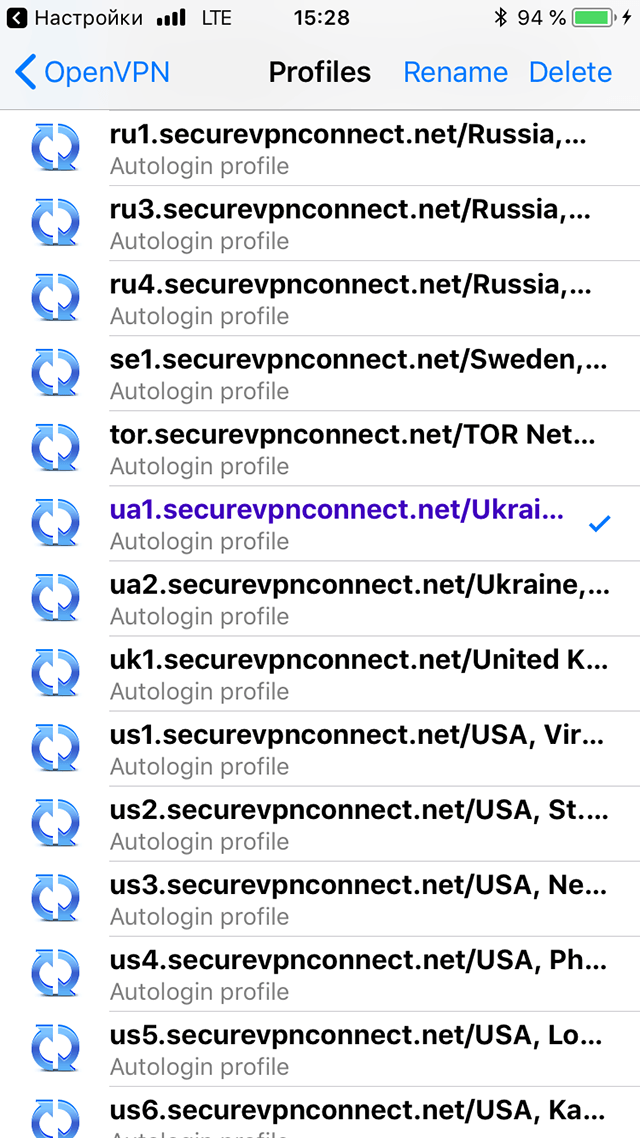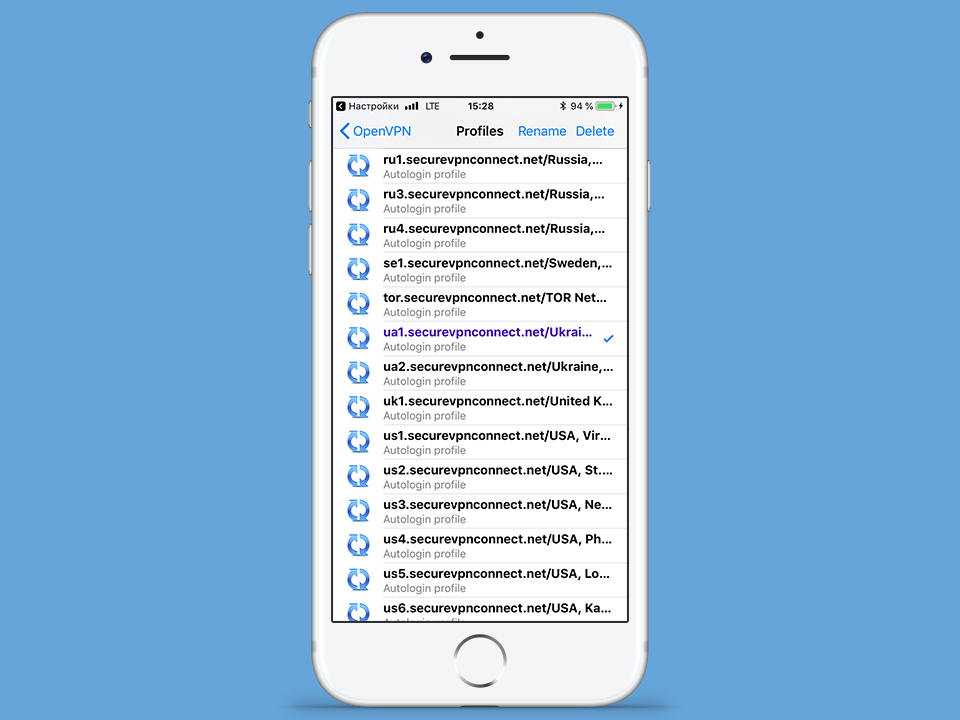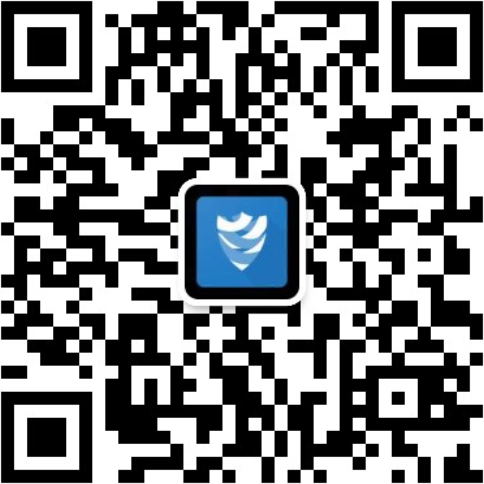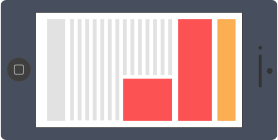
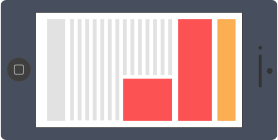
Для настройки VPN соединения по протоколу OpenVPN на смартфоне iPhone или планшете iPad требуется установить бесплатное приложение OpenVPN Connect. Далее нужно импортировать в приложение файлы профилей подключений, которые были направлены на ваш адрес электронной почты после заказа подписки.
Импортировать файлы профилей можно через доступное в App Store бесплатное приложение iZIP для работы с архивами. Смотрите ниже пошаговую инструкцию как это сделать.
Вы также можете импортироваить файлы профилей через iTunes на ПК - инструкция здесь.